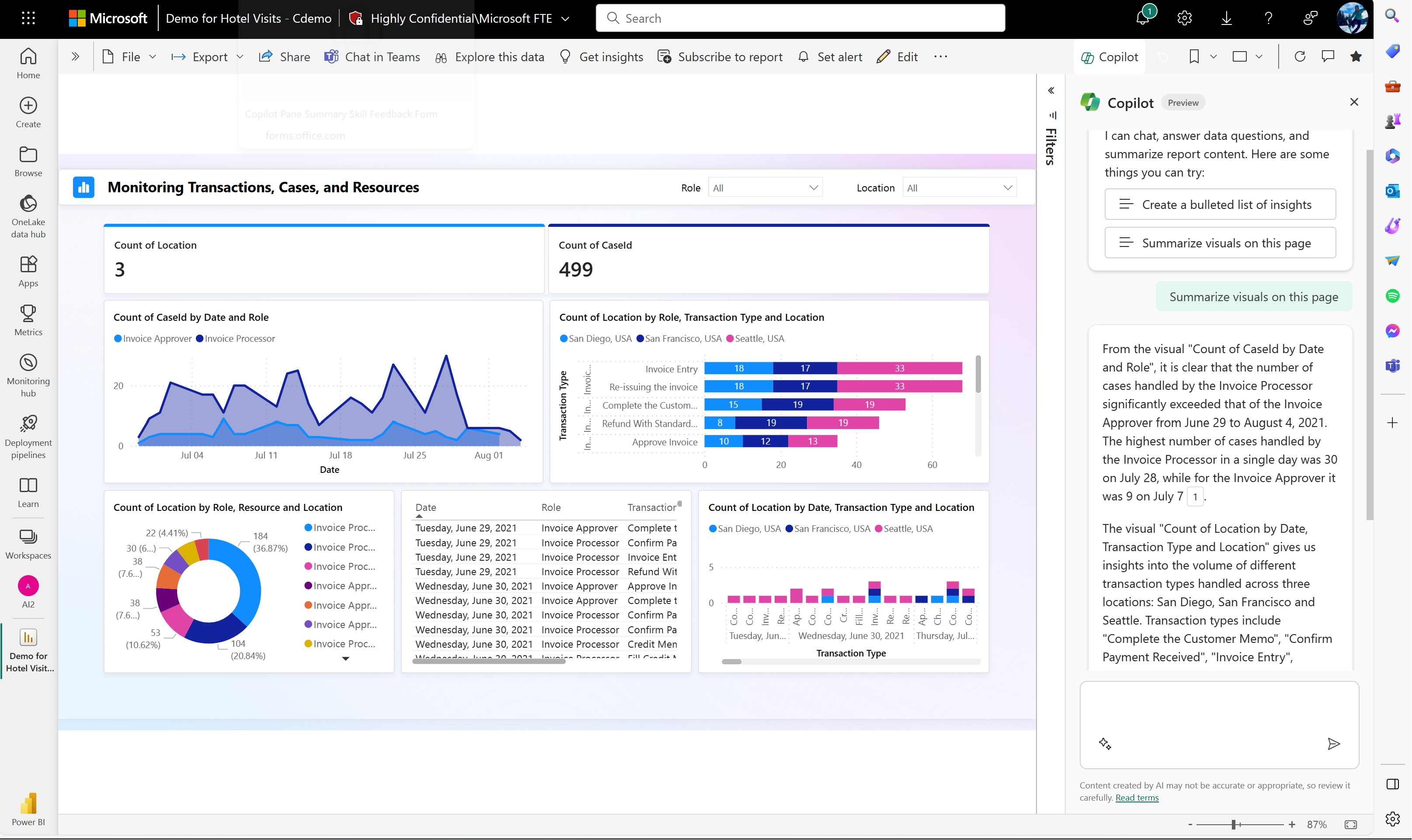Power BI'a Copilot genel bakış
ŞUNLAR IÇIN GEÇERLIDIR: Power BI Desktop
Power BI hizmeti
Copilot Microsoft Fabric genel olarak Power BI'da kullanılabilir. Copilot verilerinizden en iyi şekilde yararlanmak için üretken yapay zekanın dönüşüm gücünü kullanmanıza yardımcı olur. İş arkadaşlarınızın görevlerine yardımcı olması için kendi Copilot'larınızı da oluşturabilirsiniz.
Copilot , Doku'da varsayılan olarak açıktır. Kuruluşunuz kullanmaya hazır değilse, Yöneticiler Doku yönetim portalında kapatabilir Copilot . Açma Copilot ve kapatma hakkında ayrıntılı bilgi için bkzCopilot için Doku'ya etkinleştirme.
Bu makalede Power BI özelliklerine Copilot genel bir bakış sağlanmaktadır.
Not
Copilot Artık Microsoft Power BI deneyiminden başlayarak Doku'da genel kullanıma sunuldu. Copilot Data Factory, Veri Madenciliği, Veri Bilimi, Veri Ambarı ve Gerçek Zamanlı Zeka için Doku içi deneyimler önizleme aşamasındadır.
Copilot gpu kullanılabilirliği nedeniyle bağımsız bulutlar için henüz desteklenmemektedir.
Daha fazla ayrıntı için
Kullanmaya başlamadan önce Copilot
Power BI'da kullanılan Copilot iyileştirilmiş sonuçlar için anlam modelinizde bazı temizleme çalışmaları yapmanız gerekebilir. Anlam modelinizi değiştirip değiştirmediğinizden ve bu modelden içgörü elde edebilmeniz için veri modelinizi iyi Copilotokuyun.
Kuruluşunuzun Fabric'i kullanmaya başlamasına yardımcı olmak için veri güvenliği ve gizlilikle Copilot ilgili sık sorulan soruların yanıtları için Doku belgelerindeki makalelere bakın:
- Doku için Copilot genel bakış (önizleme)
- Doku ve Power BI için Copilot gizlilik, güvenlik ve sorumlu kullanım
Copilot netliği ve bağlam farkındalığını artırır
başlangıçta daha değerli raporlar oluşturmanıza yardımcı olmak için Copilot artık sayfa oluşturmadan önce daha fazla ayrıntı toplamak üzere sizinle etkileşim kurabilir. Bu, Copilot sizin için daha uygun bir sayfa oluşturmak için gereksinimlerinizi kapsamlı bir şekilde anlanmasını sağlar. Copilot, raporda kullanılacak alanlar ve ölçüler hakkında öneriler de sunabilir.
Daha fazla saydamlık için sayfa ana hattını görüntüleme
Copilotiçeren bir sayfa oluşturduktan sonra, Copilot sohbet bölmesinde bir taslak görürsünüz. Sayfanın gereksinimlerinizi karşıladığından emin olmak için ana hattı gözden geçirin. Çerçeve ayrıca saydamlık ekler, böylece Copilot'ın raporu oluşturmak için hangi veri alanlarını kullandığını görebilirsiniz.
Power BI hizmeti erişim Copilot
Power BI hizmeti erişmek Copilot için Doku kapasitesi (F64 veya üzeri) veya Premium kapasitede Katkıda Bulunan rolüne sahip olmanız gerekir.
- Raporlarda özetlenmiş içgörüler oluşturmak için en azından çalışma alanına okuma erişimine veya uygulama iznine sahip olmanız gerekir.
- Anlatı görselini oluşturmak ve rapor oluşturmak Copilot için çalışma alanına düzenleme erişiminiz olmalıdır.
Power BI hizmetiCopilot hakkında daha fazla bilgi edinin.
Power BI Desktop'ta Erişim Copilot
- Raporu yayımlamayı planladığınız Power BI hizmeti F64 veya Power BI Premium'da bulunan bir çalışma alanına yazma erişiminiz olmalıdır. Power BI Desktop'taCopilot hakkında daha fazla bilgi edinin.
Kendi Copilot'larınızı oluşturma
Kuruluşunuz için kendi Copilot'larınızı oluşturabilirsiniz. Başlamak için Azure AI Search belgelerine bakın.
Copilot Gereksinim -leri
- Yöneticinizin Microsoft Fabric'te etkinleştirmesi Copilot gerekir.
- F64 veya P1 kapasitenizin doku bölgesi kullanılabilirliği başlıklı bu makalede listelenen bölgelerden birinde olması gerekir. Değilse, kullanamazsınız Copilot.
- kullanmaya başlamadan Copilotönce yöneticinizin kiracı anahtarını etkinleştirmesi gerekir. Ayrıntılar için kiracı ayarlarıCopilot bakın.
- Kiracınız veya kapasiteniz ABD veya Fransa dışındaysa, Copilot Doku kiracı yöneticiniz Doku Yöneticisi portalında Azure OpenAI'ye gönderilen verilerin kiracınızın coğrafi bölgesi, uyumluluk sınırı veya ulusal bulut örneği kiracı ayarı dışında işlenebileceğini etkinleştirmediği sürece varsayılan olarak devre dışı bırakılır.
- Copilot Microsoft Fabric'te deneme SKU'larında desteklenmez. Yalnızca ücretli SKU'lar (F64 veya üzeri ya da P1 veya üzeri) desteklenir.
Özelliğe genel bakış: Copilot özellikler
Copilot for Power BI, şu anda Power BI Hizmeti ve Desktop'ta kullanılabilen veri etkileşiminizi ve rapor oluşturma deneyiminizi geliştirmeye yönelik çeşitli özellikler sunar.
Copilot iş kullanıcıları için
Copilot , iş kullanıcılarının verilerinizden daha fazlasını elde etmelerine yardımcı olan güçlü bir araçtır. İş kullanıcıları, rapor içeriği hakkında soru sormak veya önemli içgörüleri saniyeler içinde özetlemek için bölmeyi kullanabilir Copilot .
Copilot aşağıdakilerle iş kullanıcılarına yardımcı olabilir:
Copilot rapor yazarları için
Rapor yazarı olarak, DAX sorguları yazmanıza, anlam modeli belgelerinizi kolaylaştırmanıza, anlam modeliniz hakkında bir özet sağlamanıza ve rapor oluşturmaya başlamanıza yardımcı olmak için kullanabilirsiniz Copilot . Ayrıca, Copilot bir sayfayı veya raporun tamamını özetleyen bir anlatı görseli oluşturabilir ve rapor okuyucuların raporlarınızda aradıklarını bulmalarına yardımcı olmak için Soru-Cevap için eş anlamlılar oluşturabilir.
Copilot yazarlara aşağıdaki görevlerde yardımcı olabilir:
- Temel alınan anlam modelini özetleyin.
- Rapor için içerik önerin.
- Rapor sayfası oluşturun.
- Raporun kendisinde bir özet görsel oluşturun.
- Copilot veriler hakkında sorular sorun.
- Soru-Cevap'ı geliştirmek için eş anlamlılar ekleyin.
- Anlam modeli ölçüleriniz için açıklamalar ekleyin.
- DAX sorguları yazın.
Bölmede raporunuzun özetini Copilot oluşturma
Bir rapor için düzenleme izniniz olmasa bile, bölmede CopilotCopilot rapor sayfasının özetini oluşturabilirsiniz. "Madde işareti noktalarını kullanarak bu sayfayı özetleme" veya "bu sayfadaki satışların özetini sağlama" gibi istemleri özelleştirerek özeti daraltma veya yönlendirme esnekliğine sahipsiniz.
Ayrıca rapor sayfasındaki görselleştirilmiş veriler hakkında belirli sorular sorabilir ve özel bir yanıt alabilirsiniz. Bu yanıt, belirli görsellere başvurular içerir ve raporun içindeki yanıtın veya özetin her bölümüne katkıda bulunan belirli veri kaynaklarını anlamanıza yardımcı olarak.
RaporunuzCopilot daha fazla bilgi edinin.
Temel alınan anlam modelini özetleme
Bölmede "modeli özetlemek" isteyerek Copilot Power BI anlam modelini özetleyin Copilot . Bu özet, anlam modelinizdeki verileri daha iyi anlamanıza, önemli içgörüleri belirlemenize ve veri araştırma deneyiminizi geliştirmenize yardımcı olabilir. Sonuç olarak, anlam modelini daha iyi anlamak daha anlamlı raporlar oluşturmanıza yardımcı olabilir.
Rapor için içerik önerme
Copilot verilerinize dayalı konular önererek yeni bir rapora başlamanıza yardımcı olabilir. Doğrudan sohbette bu seçeneği belirlediğinizde, Copilot verileri değerlendirir ve sizin için keşfedip oluşturmayı seçebileceğiniz önerilen sayfaları içeren bir rapor ana hattı sağlar.
- Raporunuz için önerilen sayfaların bir rapor ana hattı: örneğin, rapordaki her sayfanın ne hakkında olduğu ve kaç sayfa oluşturduğu.
- Tek tek sayfaların görselleri.
Rapor sayfası oluşturma
Copilot Power BI için, verilerinizin tablolarını, alanlarını, ölçülerini ve grafiklerini tanımlayarak bir rapor sayfası oluşturmanıza yardımcı olabilir. Verilerinize özgü üst düzey bir istem verirseniz Copilot , mevcut düzenleme araçlarını kullanarak özelleştirebileceğiniz ve değiştirebileceğiniz bir rapor sayfası oluşturabilir. Copilot rapor sayfanıza hızlı bir şekilde başlamanıza yardımcı olabilir ve bu süreçte size çok zaman ve çaba kazandırır.
Başlamanıza yönelik üst düzey istemlerin bazı örnekleri aşağıda verilmiştir:
- İyi sayıya, reddetme sayısına ve zaman içindeki alarm sayısına göre farklı vardiyaların performansını değerlendirmek için bir sayfa oluşturun.
- Üretim hattının verimliliğini ve genel ekipman verimliliğini analiz etmek için bir sayfa oluşturun.
- Her ürünün maliyetini ve malzemesini ve bunların üretim üzerindeki etkilerini karşılaştırmak için bir sayfa oluşturun.
İstediğiniz rapor sayfasını size sağlayan istem yazma konusunda yardıma ihtiyacınız varsa, yönergeler için bkzCopilot sonuç üreten yazma istemleri.
Raporun kendisinde özet görsel oluşturma
Power BI Desktop'ta ve Power BI hizmeti, Power BI'ı kullanarak Copilot yalnızca birkaç tıklamayla rapor sayfası hakkında hızla bir anlatı oluşturabilirsiniz. Bu anlatı raporun tamamını, belirli sayfaları ve hatta seçtiğiniz belirli görselleri özetleyebilir. Ayrıntılar için bkzCopilot için ile anlatı oluşturma.
Modeldeki veriler hakkında sorular sorun Copilot
Copilot verilerinizi yeni yollarla keşfetmenize yardımcı olması için anlam modelinizdeki ölçüleri ve sütunları da kullanabilir. Raporlarınız ve veri kümeleriniz hakkında sorular sorarken yanıtın Copilot rapor görsellerinde bulunup bulunamadığını denetler. Mevcut görseller soruyu Copilot yanıtlamıyorsa sizin için bir görsel oluşturur.
Size yardımcı olabilecek istek Copilot türleri şunlardır:
- Bu ölçünün farklı bir bölgeye veya zamana göre filtrelendiğini görebilir miyim?
- Belirli bir ölçüme göre en iyi kategoriler nelerdir?
- Bu ölçünün zaman içinde nasıl değiştiğini göster.
Ayrıntılar için bkzCopilot veri isteme.
Soru-Cevap'ı geliştirmek için eş anlamlılar
CopilotSoru-Cevap görselinin kullanıcı sorularını anlama becerisini geliştirmek için Soru-Cevap'a ekleyebileceğiniz eş anlamlılar yazabilir.
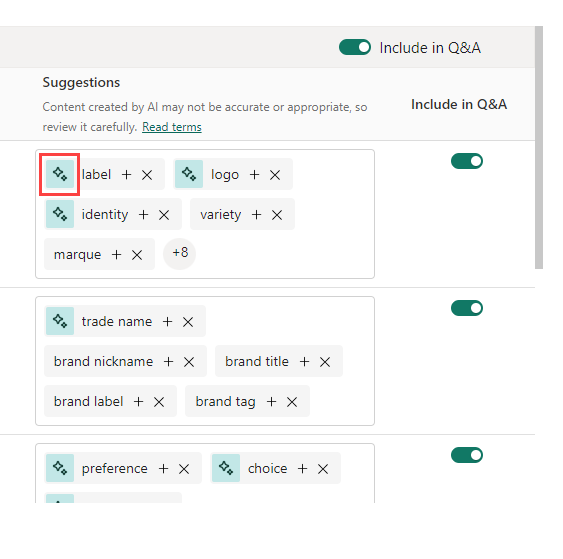
Anlamsal model ölçüleri için açıklama ekleme
Copilot anlam modeli ölçülerinize açıklama ekleyebilir. Anlam modelinizden rapor oluşturan kişiler ölçülerinizin adını ve açıklamasını görebilir ve bu da açıklama özelliğinin gerekli belgelerini oluşturur.
Copilot oluşturmak için kullanın.
DAX sorguları yazma
Copilot bir DAX sorgusu yazabilir. Örneğin, hangi DAX sorgusunu oluşturmak istediğinizi açıklamak için bir istem yazabilir ve Gönder'i seçebilir veya Enter tuşuna basabilirsiniz. Döndürülenleri çalıştırmak için Sorgu sekmesine eklemek için Koru'yu seçin. Ardından Çalıştır'ı seçin veya DAX sorgusunun sonuçlarını görmek için F5 tuşuna basın. DAX sorguları yazma makalesinde daha fazla bilgi edinin.
Copilot önizleme özellikleri
Power BI hizmeti bölmeyi Copilotkullanırken, yanında Önizleme sözcüğü bulunan bir geçiş düğmesi görürsünüz. Önizleme iki durumlu düğmesi, hem genel kullanıma sunulan hem de genel önizleme özelliklerini içeren bir deneyime geçme fırsatı sunar.
Genel önizlemedeki özelliklere erişmek Copilot için önizleme iki durumlu düğmesini seçerek genel önizleme deneyimini etkinleştirin.
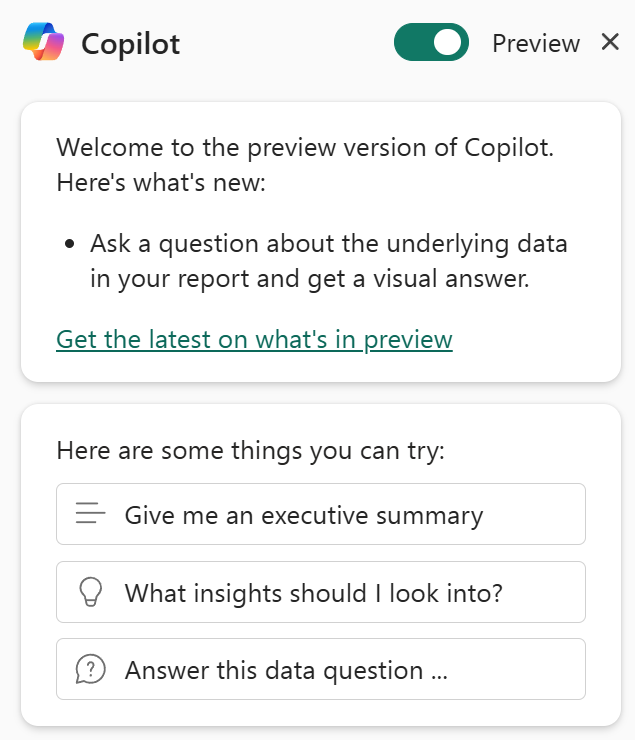
Kuruluşunuzdaki kullanıcıların önizleme geçişine erişmesini istemiyorsanız, kuruluşunuzda veya belirli güvenlik grupları için Doku'nun Copilot devre dışı bırakılması gerekir.
Önizlemede sunulan özellikler hakkında daha fazla bilgi için bkzCopilot önizleme özelliklerini kullanma.
Dikkat edilecekler ve sınırlamalar
tarafından Copilotoluşturulan görseller ve özetler dahil olmak üzere rapor sayfalarının kalitesini geliştirmek için sürekli çalışıyoruz. Geçerli sınırlamalar şunlardır.
- Yapay zeka hataları olan içerikler oluşturabilir. Kullanmadan önce doğru ve uygun olduğundan emin olun.
- Yalnızca İngilizce desteği: Copilot giriş ve çıkış dili olarak İngilizceyi resmi olarak destekler. Copilot başka dillerde kullanmak isteyen kullanıcılar, düşük kalite ve sonuç doğruluğuyla karşılaşabilir.
- Copilot Sohbet Bölmesi şu anda Ekleme için desteklenmiyor. Günümüzde yalnızca Copilot anlatı görseli desteklenmektedir.
- Copilot sayfalandırılmış raporları desteklemez.
- Copilot Masaüstü rapor görünümündeki düğme şeritte her zaman görünür; ancak Copilot kiracı ayarlarındaCopilotetkin değilse ve ücretli Doku kapasitesine (F64 veya üzeri) veya Power BI Premium kapasitesine (P1 veya üzeri) atanmış en az bir çalışma alanına üye veya katkıda bulunan erişiminiz yoksa çalışmaz.
- Veri bölmesinden veya Görselleştirme bölmesinden farklı olarak, şu anda bölmeyi Copilot yeniden boyutlandıramazsınız.
- GPU kapasiteniz Copilot sınırlıysa kısıtlanabilir.
- Copilot görselleri oluşturduktan sonra değiştiremiyor.
- Copilot , istemlerde belirtirseniz filtre ekleyemez veya dilimleyicileri ayarlayamaz. Örneğin, "Son 30 gün için satış raporu oluştur" Copilot derseniz. 30 günü tarih filtresi olarak yorumlayamaz.
- Copilot düzen değişiklikleri yapamaz. Örneğin, görselleri yeniden boyutlandırmayı veya tüm görselleri mükemmel bir şekilde hizalamayı söylerseniz Copilot , çalışmaz.
- Copilot karmaşık amacı anlayamıyor. Örneğin, şöyle bir istem çerçevesini oluşturduğunuzu varsayalım: "Olayları takıma, olay türüne, olayın sahibine göre göstermek için bir rapor oluşturun ve bunu yalnızca 30 gün boyunca yapın." Bu istem karmaşıktır ve Copilot büyük olasılıkla ilgisiz görseller oluşturur.
- Copilot desteklemediği beceriler için bir ileti oluşturmaz. Örneğin, bir dilimleyiciyi düzenlemek veya eklemek isterseniz Copilot , yukarıda belirtildiği gibi yönerge başarıyla tamamlanmaz. Ne yazık ki hata iletisi de vermez .
- Daha fazla ipucu için Veri modelinizi iyi çalışacak şekilde Copilot güncelleştirme'yi okuyun.
Geri bildirim gönder
Geliştirmemize Copilotyardımcı olmak için ürünlerimiz hakkındaki geri bildirimlerinizi her zaman memnuniyetle karşılıyoruz. Geri bildirim düğmesini seçerek doğrudan bölmeden Copilot geri bildiriminizi bize iletin.
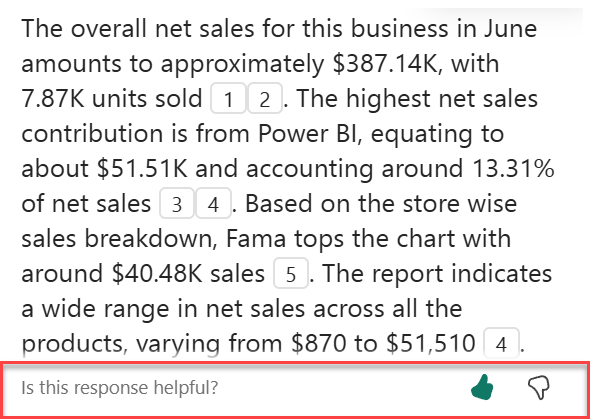
Sonraki adımlar
- Power BI'da etkinleştirme Copilot
- Veri modelinizi iyi çalışacak şekilde güncelleştirme Copilot
- Power BI hizmeti ile rapor Copilot oluşturma
- Power BI Desktop'ta ile Copilot rapor oluşturma
- Power BI'da rapor sayfaları oluşturmak için yazma Copilot istemleri
- Power BI için ile Copilot anlatı özet görseli oluşturma
- Copilot Power BI'da anlatı görselleri oluşturmak için yazma istemleri
- Doku için Copilot genel bakış (önizleme)
- Power BI ve Fabric hakkında Copilot sık sorulan sorular
- Doku belgelerindeki makale için Copilot gizlilik, güvenlik ve sorumlu kullanım
- Copilot Doku belgelerindeki kiracı ayarları (önizleme) makalesi
- Power BI için Soru-Cevap'ın Copilot geliştirilmesi